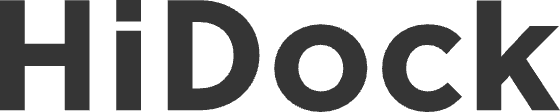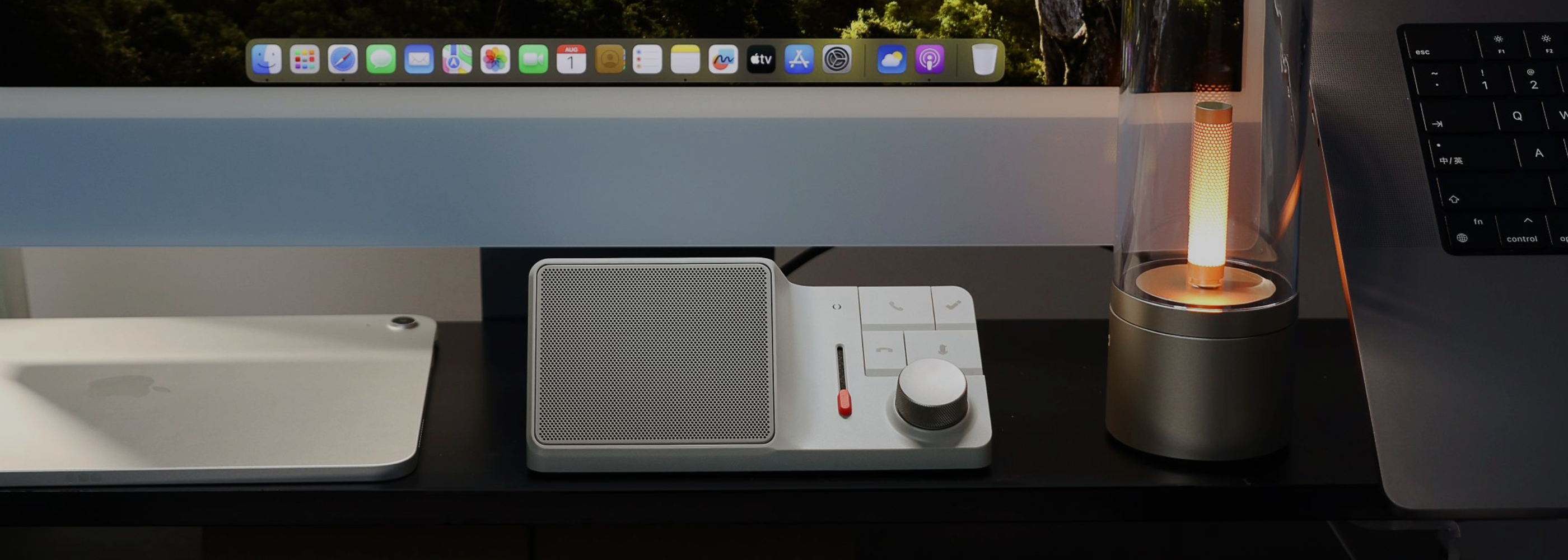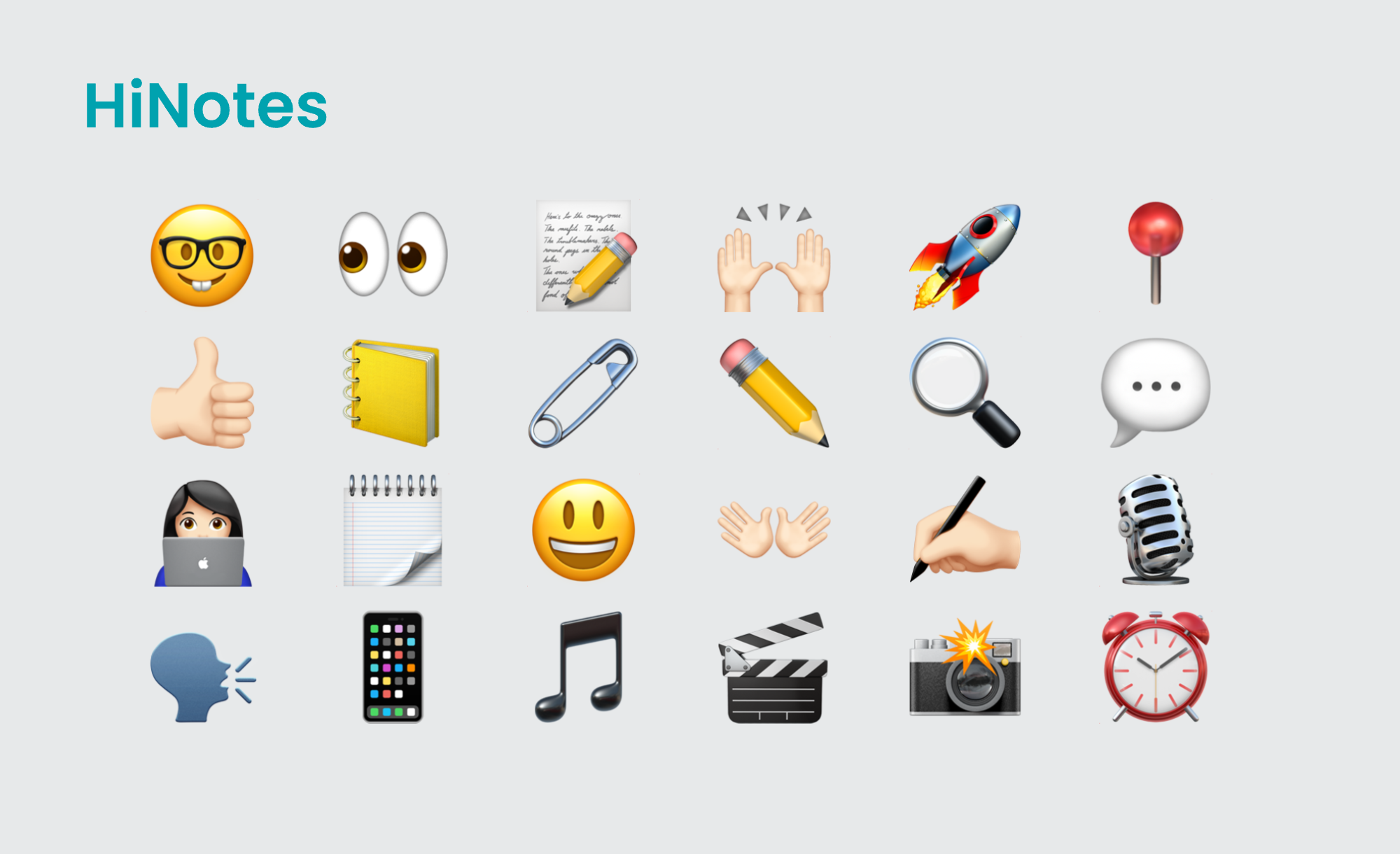
HiNotesで絵文字設定する方法
要約をあなたのスタイルに合わせてカスタマイズしましょう!プロフェッショナルなトーンが好きな方も、遊び心のある雰囲気が好みの方も、新しい絵文字設定で要約の雰囲気をコントロールできます。絵文字を追加して、ノートをより魅力的で親しみやすいものにしましょう。🤪 また、絵文字を使わないことでフォーマルな雰囲気を保つこともできます。これはカジュアルなチームの更新から重要なクライアントミーティングまで、あ...
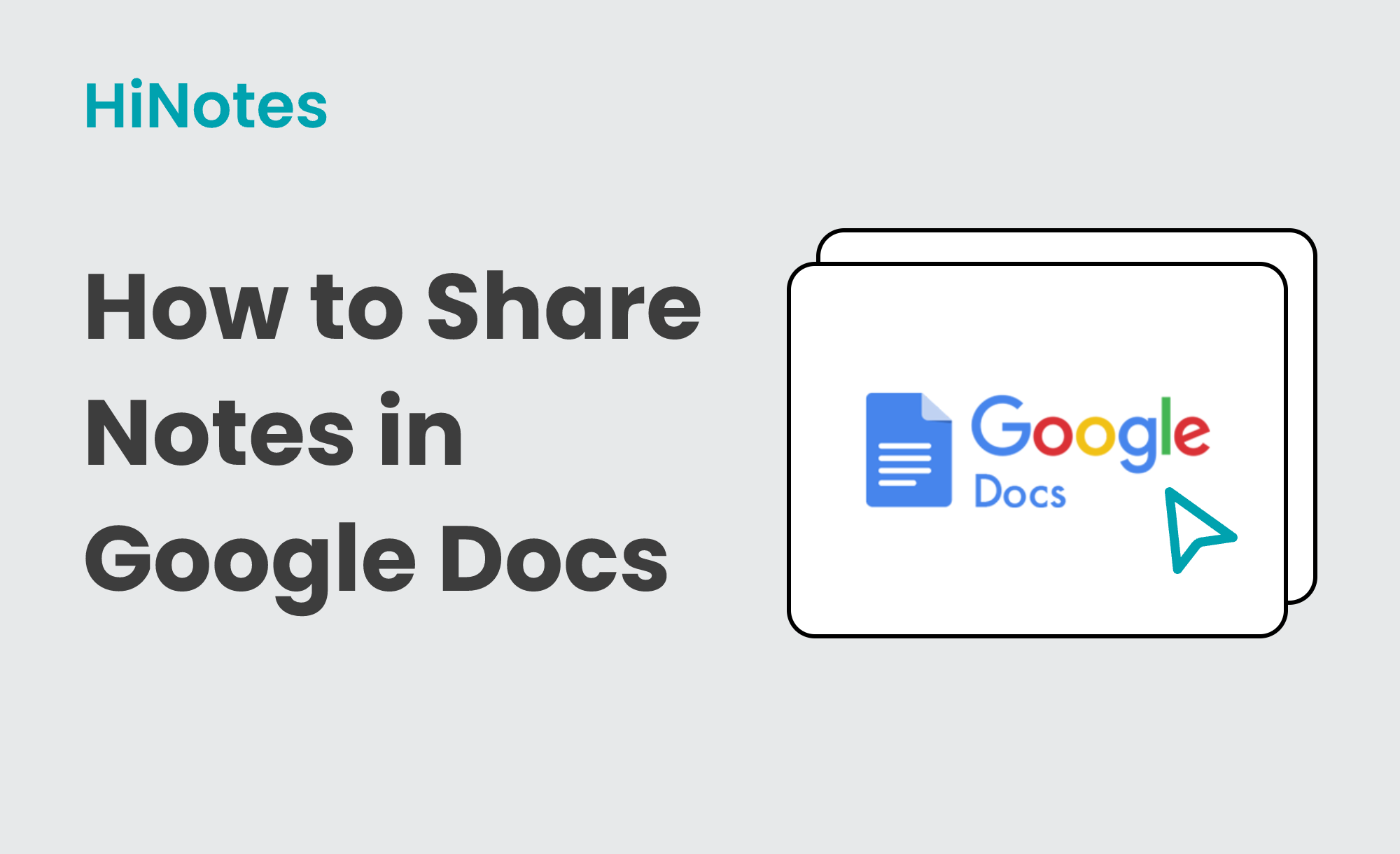
HiNotesの会議要約をGoogleドキュメントに共有する方法
現代の忙しい社会では、会議の要点を迅速に記録し共有することが重要です。リモートチームとの調整や全員が同じページに留まることを確保するために、効率的な文字起こしとスムーズな共有が鍵となります。HiNotesを使えば、会議を文字起こしして、要約を直接Googleドキュメントに共有するのがこれまで以上に簡単です。会議の文字起こし方法を理解したので、次は要約をGoogleドキュメントに簡単に共有する...
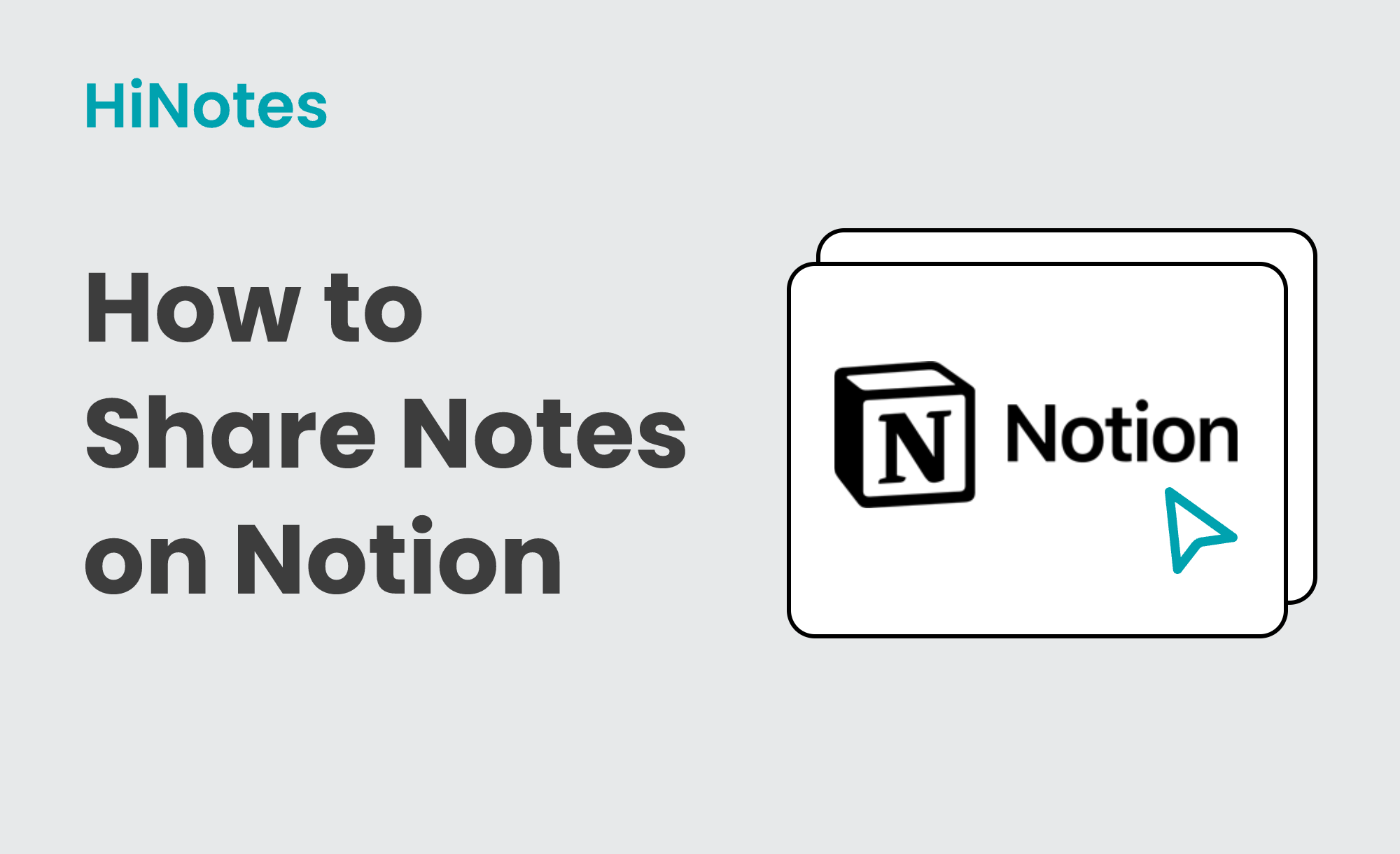
HiNotesの会議要約をNotionに共有する方法
この簡単なガイドに従って、録音された会議をアップロードし、文字起こしを行い、要約をNotionで共有しましょう。 1. 会議を録音する アップロードする準備ができた会議録音ファイルを用意します。これは、要約したい会議やディスカッションの音声録音です。 2. HiNotesにログイン HiNotesを開き、既存のメールIDでサインインします。 「Connect」をクリックして続行します...
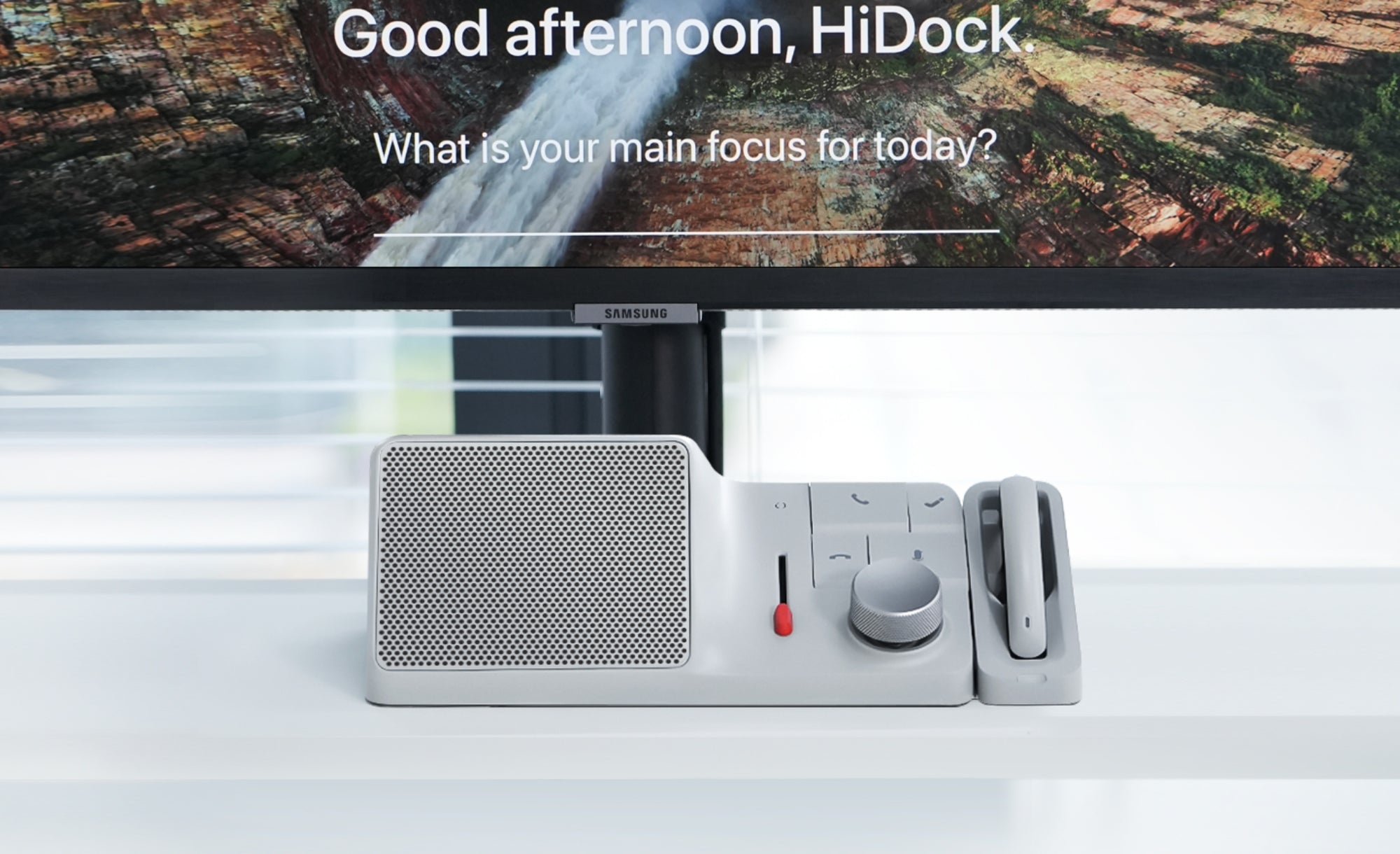
HiDockで生産性を向上させるための開発者からアドバイス
こんにちは、HiDockの共同創設者のSeanです。私たちは小さなチームでHiDockを開発しました。私たちはオーディオ愛好家であり、生産性向上のためのコミュニケーションの重要性を信じています。オフィスや自宅で毎日HiDock H1を使用しています。 多くの方が今年の3月からHiDockを使用し始めましたが、私は2023年1月から使用を開始しました。その時点では、数個の手作りの回路基板を備え...
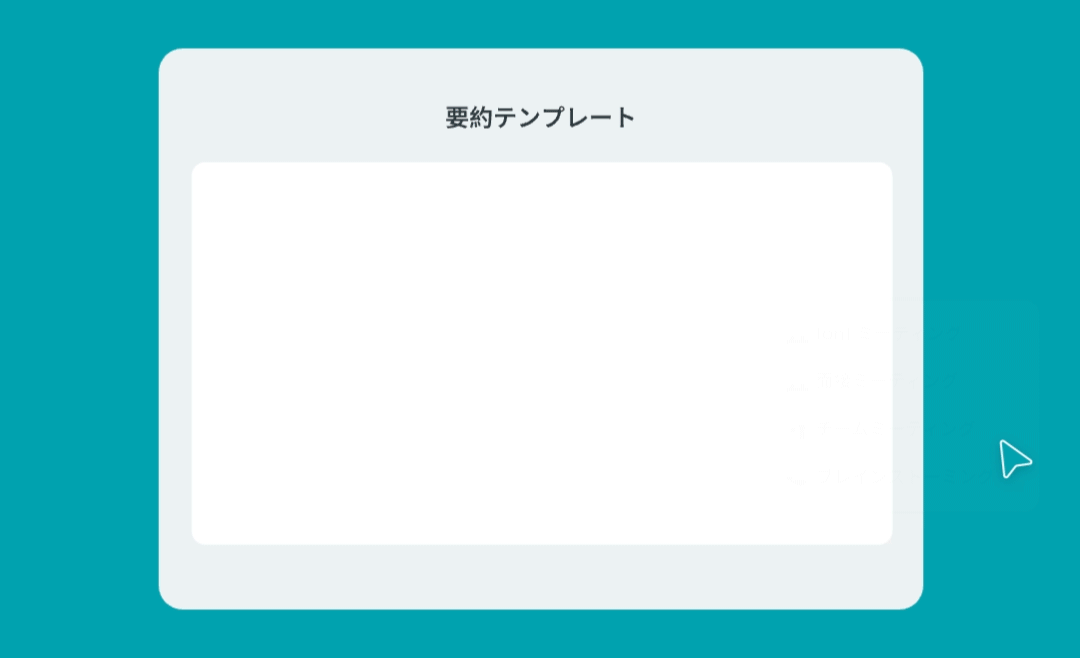
テンプレート機能を楽しむ
「AIが作成したノートに物足りなさを感じる」と思われていませんか?新しい「テンプレート」機能をぜひお試しください。会議の形式はそれぞれ異なるため、最適なテンプレートを選び、最も適切な要約を手に入れましょう。

HiNotesで文字起こしと要約を簡単にエクスポート
HiNotesでは、ワークフローをスムーズかつ効率的にすることをお約束します。最新の機能により、文字起こしと要約をさまざまな形式でエクスポートできるようになりました。これにより、レポートの作成、チームとのノートの共有、記録の保持など、必要に応じてドキュメントを柔軟に活用できます。 この強力な機能を最大限に活用する方法をご紹介します。 簡単なエクスポートオプション オーディオファイルをアッ...